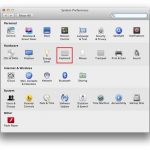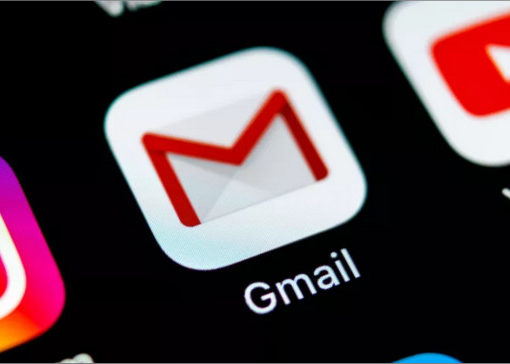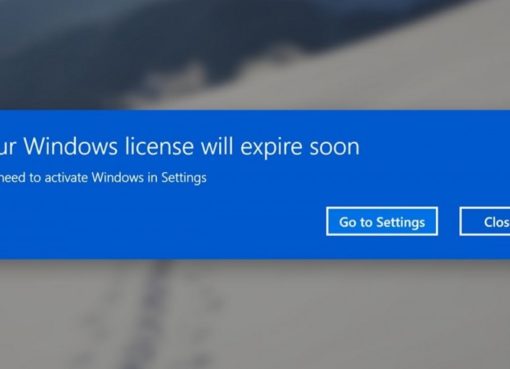Một trong những nỗi ám ảnh của người dùng Macbook là bàn phím Macbook bấm không ăn. Vậy nguyên nhân và cách khắc phục lỗi này như thế nào?
Nội dung chính
Khái quát chung về bàn phím trên Macbook
Macbook đã trải qua rất nhiều đời với cực nhiều những cải tiến thú vị. Một trong những điểm cải tiến được quan tâm có lẽ chính là cải tiến về bàn phím. Có thể bạn đã nghe tên 2 loại bàn phím chính: Bàn Phím Cánh Bướm (Butterfly Keyboard) và Bàn Phím Cắt Kéo (Scissor Switch) hay sau này có tên là Magic KeyBoard.
- Bàn phím cắt kéo (Scissor Switch) là loại bàn phím có thiết kế switch dạng cắt kéo. Các phím được gắn với bàn phím bằng cách sử dụng 2 miếng nhựa lồng vào nhau theo chữ X giống như 1 chiếc kéo. Khi bạn ấn xuống, 2 mạnh sẽ khít lại với nhau như kéo, và có sự nảy hơn với trình phím 1mm.
Bàn phím cắt kéo (Scissor Switch) hay sau này gọi là Magic Keyboard được sử dụng trong các Macbook đời trước 2016 và sau năm 2019.
- Bàn phím cánh bướm (Butterfly Keyboard) là dạng bàn phím được Apple thiết kế dành riêng cho MacBook, với cơ chế hoạt động khác biệt. Thay vì có hai thanh đỡ cắt chéo nhau ở phía dưới phím, bàn phím cánh bướm MacBook sử dụng một công tắc bướm với miếng nhựa giòn nhỏ ở giữa tạo thành hình chữ V. Khi nhấn phím, 2 bên sẽ nén xuống như cánh bướm vẫy nên được đặt cái tên này.
Bàn phím cánh bướm (Butterfly Keyboard) được sử dụng trong Macbook đời 2016 – 2019.
Có sự thay đổi, cải tiến bàn phím Macbook bởi vì bàn phím cánh bướm khi sử dụng gây ra nhiều lỗi và nhận không ít lời phàn nàn từ người dùng. Một số lỗi thường thấy trên bàn phím cánh bướm như: phím nhập chữ cái 2 lần dù chỉ gõ 1 lần, lỗi kẹt phím, hỏng phím, không phản hồi, việc gõ phím không thoải mái, bàn phím dễ hỏng nhưng lại khó thay thế,..
> Tham khảo bàn phím cánh bướm

Nguyên nhân bàn phím Macbook bấm không ăn
- Bàn phím bị bẩn
Đây là một trong những nguyên nhân chính gây ra việc bàn phím Macbook bấm không ăn. Việc sử dụng bàn phím hàng ngày sẽ làm cho bụi bẩn và mảnh vụn thức ăn dính vào bàn phím, gây ảnh hưởng đến hoạt động của các phím. Trường hợp này khá phổ biến hiện nay, việc sử dụng lâu ngày không vệ sinh bụi bẩn sẽ cô đọng xuống dưới bàn phím. Khiến bàn phím bị kẹt, hoặc ấn không ăn.
- Phím bị kẹt hoặc hỏng
Nếu một số phím trên bàn phím Macbook bấm không ăn hoặc kẹt khi bấm, có thể do phím bị hỏng hoặc kẹt do sử dụng quá nhiều. Trường hợp này thường gặp ở MacBook Pro từ năm 2016 – 2019 bàn phím cánh bướm. Thiết kế nút bấm khá thấp dễ dàng để bụi bẩn len lỏi vào khiến bàn phím bị kẹt.
- Bàn phím Macbook của bạn bị đổ nước
Nếu rơi vào trường hợp này, bạn đừng vội thay thế bàn phím mới. Bởi cấu tạo một lớp lót dưới mỗi bàn phím sẽ bảo vệ máy tính Macbook của bạn chống tràn nước xuống Main. Nhưng Trackpad chắc hẳn sẽ lại là linh kiện bị ảnh hưởng.Thông thường bạn cần thay thế Trackpad cho Macbook.

Một số cách khắc phục bàn phím Macbook bấm không ăn
- Kiểm tra Mouse Keys trên máy
Mouse Keys, hay là Phím chuột, là tính năng giúp người dùng có thể điều khiển chuột trên MacBook thông qua các phím có trên thiết bị, trong đó có bàn phím số. Đây có thể là nguyên nhân dẫn đến tình trạng thiết bị của bạn không thể nhấn được các phím số. Để khắc phục, bạn cần làm theo thao tác sau.
Nhấn vào màn hình chính > Nhấn tổ hợp phím Command + Option + F5 > Bỏ tích mục Phím chuột (Mouse Keys) > Chọn Xong (Done).
- Vệ sinh bàn phím MacBook
Việc lâu ngày không vệ sinh bàn phím MacBook sẽ làm tăng nguy cơ các hạt bụi tích tụ dưới các khe của bàn phím, dẫn đến tình trạng kẹt phím. Tình trạng này xảy ra thường xuyên hơn và trầm trọng hơn trên các thiết bị MacBook có sử dụng cơ chế bàn phím cánh bướm..
- Sử dụng bàn phím rời
Trong trường hợp bạn thường xuyên cắm thiết bị ra màn hình rời, đồng thời cũng không mấy bận tâm đến việc bàn phím số trên MacBook đang bị liệt thì bạn có thể cân nhắc sắm riêng cho mình bàn phím Magic Keyboard của Apple, hay các bàn phím rời khác có hỗ trợ layout phím của Apple.
- Thay bàn phím mới
Nếu như bạn thường xuyên mang MacBook đi ra ngoài, và sử dụng nó như một thiết bị làm việc chính thì lời khuyên ở đây là bạn vẫn nên mang thiết bị của mình để các cơ sở bảo hành uy tín để được kiểm tra, cũng như là thay mới nếu như cần thiết.

Các trung tâm thay bàn phím Macbook uy tín
Đối với trường hợp khi kiểm tra bàn phím nhận thấy không thể sử dụng được, bạn có thể tiến hành thay bàn phím Macbook tại các cơ sở uy tín. Dưới đây là một số cơ sở bạn có thể tham khảo:
- MacFix: cơ sở sữa chữa Macbook thuộc hệ thống Macstore. Tại đây cung cấp dịch vụ bảo hành, sửa chữa các dòng Macbook không chỉ cho những khách hàng Macstore mà còn cho những người dùng Macbook. Với đội ngũ dày dặn kinh nghiệm, MacFix tự hào là nơi cung cấp dịch vụ sửa chữa Macbook tốt nhất tại Hà Nội.
- Sửa chữa Laptop 24h.com là đơn vị sửa máy tính, Laptop, Macbook uy tín hàng đầu trên cả nước với nhiều cơ sở trải rộng tại Hà Nội, TP.HCM và các thành phố lớn khác: Hải Phòng, Hải Dương, Bắc Giang…
- Ap24h.vn hiện đang là một trong số cửa hàng sửa MacBook uy tín cũng như bán các sản phẩm của Apple. Tại đây, bạn còn có thể thay thế, chọn lựa các linh-phụ kiện chuyên hãng được nhập khẩu trực tiếp từ những nhà sản xuất do chính Apple ủy quyền.
Ngoài ra còn rất nhiều cơ sở sửa chữa uy tín khác các bạn có thể tham khảo, tuy nhiên hãy tìm hiểu kĩ thông tin về cửa hàng để an tâm gửi lại Macbook của mình.